Windows 10'da Başarısız NTFS.SYS Nasıl Onarılır
Miscellanea / / September 12, 2021
Son zamanlarda, birçok Windows 10 kullanıcısını rahatsız eden NTFS.sys BSOD (Ölümün Mavi Ekranı) hatası. Ntfs.sys, C:\Windows\System32\drivers klasöründe bulunan bir sistem dosyasıdır, Windows'unuzun çalışması veya Windows'un NTFS sürücülerini okumasına ve yazmasına yardımcı olan donanım sürücüsü için gereklidir. Ancak, birkaç yardıma rağmen, Ntfs.sys dosyasında hala bir hata oluştu.
Sayfa İçeriği
-
"Windows 10'da Başarısız Ntfs.sys" sorunu için düzeltmeler.
- DÜZELTME 1: Ağ ile Güvenli Mod'a girin:
- DÜZELTME 2: Aygıt Sürücüsünü Güncelleyin:
- DÜZELTME 3: RAM sorunlarını kontrol edin:
- DÜZELTME 4: BitDefender ve/veya Webroot'u kaldırın:
"Windows 10'da Başarısız Ntfs.sys" sorunu için düzeltmeler.
Windows 10'daki başarısız Ntfs.sys hatası, sistemin çökmesine ve daha fazla veri kaybına yol açabilecek bir sorundur. Disk bozulması, eski veya bozuk sabit sürücü sürücüleri, sorunlu RAM çubukları veya sistemle antivirüs çakışması nedeniyle olabilir. Bugün, tüm bu olası nedenleri göz önünde bulundurarak, "Windows 10'da Başarısız Ntfs.sys" sorununu çözmenize yardımcı olacak bazı kanıtlanmış çözümlerin bir listesini derledik. Bir göz atın:
DÜZELTME 1: Ağ ile Güvenli Mod'a girin:
Adımlardan herhangi birine başlamadan önce, ağ iletişimi ile güvenli moda girmenizi öneririz. Bunu yapmak için aşağıda verilen adımları izleyin:
- İlk olarak, sizin Bilgisayar olmalıdır kapalı.
- Şimdi Bilgisayarını aç düğmesine basarak Güç düğmesi. Şimdi Giriş ekranını gördüğünüzde, güç düğmesini basılı tutun kapatmak için.
- Ekranınız görüntülenene kadar yukarıdaki iki adımı tekrarlamaya devam edin. Otomatik Onarımın Hazırlanması.

- Şimdi Windows, Bilgisayarınızı teşhis etmeyi bitirdiğinde, üzerine tıklayın. Gelişmiş seçenekler ve ardından seçeneği seçin Sorun giderme.
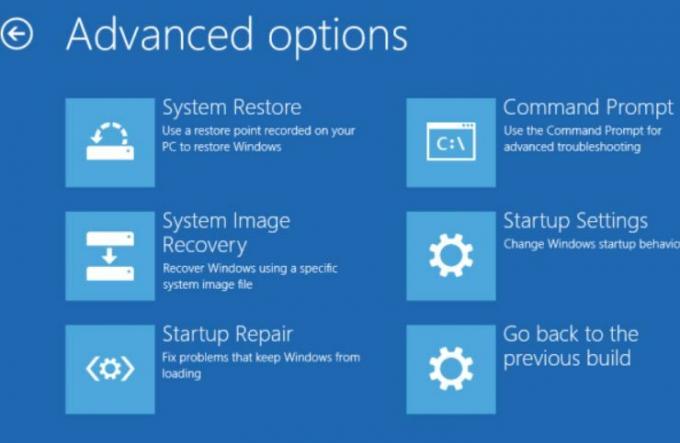
- Tekrar seç Gelişmiş seçenekler ve ardından üzerine tıklayın Başlangıç Ayarları.
- Bir sonraki ekranda, üzerine tıklayın Tekrar başlat sekme.

- Şimdi 5 tuşuna basın için tuş takımınızda Ağ ile Güvenli Modu etkinleştirme.
- Ağ ile Güvenli Mod'a girdikten sonra, artık sıradaki bir sonraki düzeltme ile başlayabilirsiniz.
DÜZELTME 2: Aygıt Sürücüsünü Güncelleyin:
Bozuk veya güncel olmayan Aygıt Sürücüleri sonunda sizi "Windows 10'da Başarısız Ntfs.sys" sorununa götürebilir. Burada deneyebileceğiniz en iyi çare, Aygıt Sürücüsünü güncellemektir. Artık güncelleme işlemini manuel olarak veya özel yazılım ile otomatik olarak gerçekleştirebilirsiniz. Aşağıda her ikisini de açıkladık. Bir göz atın ve adımları izleyin:
Sürücüyü Manuel olarak güncellemek için:
- İlk olarak, sağ tıklayın Windows simgesi masaüstü çubuğunuzda ve seçeneği seçin Aygıt Yöneticisi.
- şimdi içinde Aygıt Yöneticisi penceresi, şu yöne rotayı ayarla Ekran adaptörleri, genişletin ve sürücülerin listesini görebilirsiniz.
- Buraya sağ tık üzerinde sorunlu Sürücü ve seçeneği seçin Sürücüyü güncelle alt menüden.
- Ayrıca, bir sonraki ekranda seçeneği seçin Sürücüleri otomatik olarak arave Windows en son güncellemeyi otomatik olarak aramaya başlayacaktır.
- Bulduktan sonra bunları bilgisayarınıza yükleyebilirsiniz.
- Bilgisayarı yeniden başlatın bir kez işiniz bitti.
Sürücüyü otomatik olarak güncellemek için:
Sürücüleri otomatik olarak güncellemek oldukça kolay bir iştir ve aynı şeyi çevrimiçi olarak mevcut olan birden fazla sürücü güncelleme yazılımı ile gerçekleştirebilirsiniz. Zaman ve çaba eksikliğiniz varsa, yalnızca otomatik yolu kullanmanızı öneririz.
DÜZELTME 3: RAM sorunlarını kontrol edin:
Makalede daha önce tartışıldığı gibi, sorunlu RAM çubukları da "Windows 10'da Başarısız Ntfs.sys" sorununa yol açabilir. Burada donanımınızla ilgili her şeyin yolunda olup olmadığını kontrol etmenizi öneririz. Bunu yapmak için aşağıya bir göz atın:
Öncelikle donanımınızı kontrol edin. Bunu yapmak için,
- Bilgisayarınızı Kapatarak Başlayın. Fişini de çıkardığınızdan emin olun.
- Ayrıca, tüm RAM çubuklarını çıkarın.
- Şimdi RAM çubuklarıyla birbiri ardına Bilgisayarınızı Açmaya çalışın. Her bir RAM çubuğunu ayrı ayrı kontrol ettiğinizden emin olun.
- RAM çubuklarını tek tek denerken, Bilgisayarınız herhangi bir spesifik ile önyükleme yapamazsa, o zaman bozulma vardır.
İkinci olarak, RAM'in zamanlamasını ve frekansını kontrol edin. Bunu yapmak için,
- RAM üreticinizin resmi web sitesine gidin ve varsayılan ve önerilen değerleri bulun.
- Burada değerler uyuşmuyorsa, RAM'i overloklamanız/underlock yapmanız gerekebileceği anlamına gelir.
NOT: BIOS kalıplama konularına pek aşina değilseniz, bazı profesyonellerle iletişime geçmenizi öneririz.
DÜZELTME 4: BitDefender ve/veya Webroot'u kaldırın:
İşletim sistemimizle iyi performans göstermeyen ve hatalara ve aksaklıklara neden olan birkaç üçüncü taraf yazılım(lar) vardır. Ancak, başarısız olan Ntfs.sys dosyasıyla BitDefender ve Webroot'un en sorumlu olanlar olduğunu öğrendik. Burada BitDefender ve Webroot'u kaldırmanızı ve yardımcı olup olmadığını kontrol etmenizi öneririz. Bunu yapmak için aşağıda verilen adımları izleyin:
Reklamlar
- İlk olarak, masaüstü arama çubuğuna gidin, “yazınuygulamalar” ve seçeneği başlat Uygulamalar ve Özellikler.

- Şimdi uygulamalar listesini aşağı kaydırın ve bulun BitDefender ve Web kökü.
- Onları bulduktan sonra, üzerlerine tıklayın ve bazı seçenekleri genişletecektir. Burada seçin Kaldır her iki uygulama için sekme.
- Son olarak, bilgisayarı yeniden başlatın.
NOT: Bir uygulamayı manuel olarak kaldırmak, o uygulamayla ilgili çeşitli dosyaları kaldırmaz. Bu nedenle, onunla ilgili her bir dosya ve klasörü kaldırmak istemeniz durumunda, özel yazılım kaldırma araçlarından herhangi birini kullanmanızı öneririz.
Bunlar, "Windows 10'da Başarısız Ntfs.sys" sorunu için denenmiş, test edilmiş ve kanıtlanmış düzeltmelerdir. Hepsi, acı çeken kullanıcıların çoğu için çalıştı ve bu nedenle, sizin durumunuzda da yardımcı olacaklarını umuyoruz.
Yukarıda belirtilen düzeltmelerin yanı sıra, kötü amaçlı yazılımdan koruma taraması da çalıştırmanızı öneririz. Acı çeken birkaç kullanıcı için kanıtlanmış bir çözüm oldu ve bu nedenle sizin için de işe yarayacağını umuyoruz. Herhangi bir sorunuz veya geri bildiriminiz varsa, lütfen aşağıdaki yorum kutusuna yorumu yazın.
Reklamlar

![G965FXXU8DTC5'i indirin: Nisan 2020, Galaxy S9 Plus için Güvenlik Yaması [Almanya]](/f/b4bcb47e8d1821cb33352baa1a8e4747.jpg?width=288&height=384)

